Hoe OneDrive Proxy Authenticatie Fout 2606 te Repareren
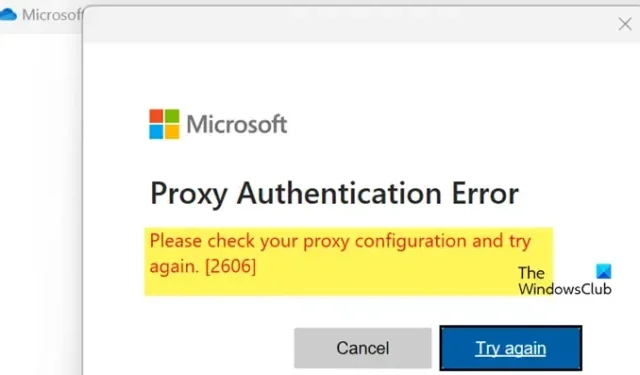
Met OneDrive kunt u al uw bestanden en mappen op verschillende apparaten synchroniseren. Onlangs merkten we echter dat we bij het inloggen op OneDrive Proxy Authentication Error 2606 tegenkwamen . In dit bericht bespreken we dit probleem en bekijken we hoe u het kunt oplossen.
Proxy-authenticatiefout
Controleer uw proxyconfiguratie en probeer het opnieuw. [2606]
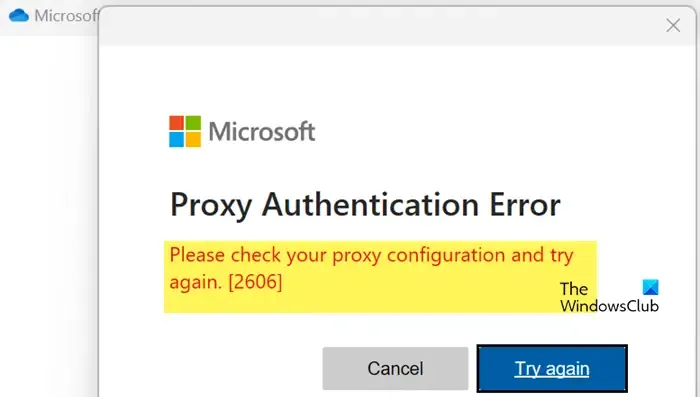
Proxy-authenticatiefout 2606 in OneDrive oplossen
Als u proxyverificatiefout 2606 in OneDrive tegenkomt, volgt u de onderstaande oplossingen.
- Koppel uw netwerk los en sluit het opnieuw aan
- Verbinding met proxy of VPN verbreken
- Netwerkprotocollen opnieuw instellen
- OneDrive opnieuw instellen
- Koppel uw werk- of schoolaccount los en maak opnieuw verbinding
- Microsoft 365-installatie herstellen
- Open een ticket bij Microsoft
1] Koppel uw netwerk los en sluit het opnieuw aan
De proxy-authenticatiefout kan het gevolg zijn van een netwerkstoring. We moeten eerst de verbinding met internet verbreken en vervolgens opnieuw verbinden om het probleem op te lossen. Schakel over naar een ander netwerk en probeer in te loggen op OneDrive als dat lukt. Als het probleem zich blijft voordoen, ga dan naar de volgende oplossing.
2] Verbinding met proxy of VPN verbreken
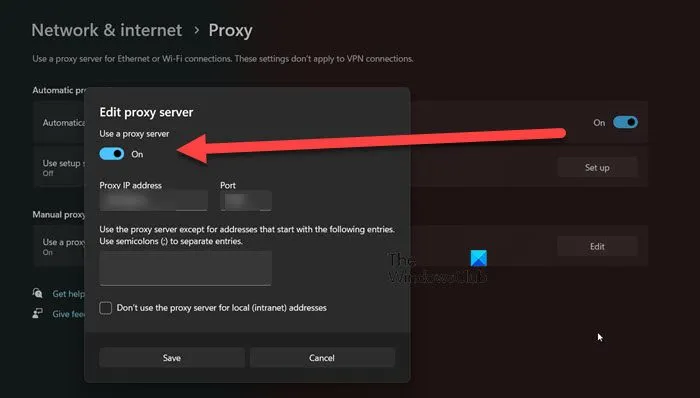
Met een VPN of een proxynetwerk kunt u verbinding maken met verschillende servers. Wanneer u uw account instelt, moet u echter vermijden verbinding te maken met een externe server. Als u een VPN gebruikt, ga dan door en verbreek de verbinding met uw netwerk. Als u echter bent verbonden met een proxynetwerk, volgt u de onderstaande stappen om dit te bevestigen en uit te schakelen.
- Open Instellingen met Win + I.
- Ga naar Netwerk en internet > Proxy.
- Controleer de Gebruik een proxyserver, deze zou op Aan moeten staan. Als dat het geval is, klik dan op Bewerken.
- Schakel Proxyserver gebruiken uit om deze optie uit te schakelen en klik op Opslaan.
Maak ten slotte verbinding met OneDrive.
3] Netwerkprotocollen resetten
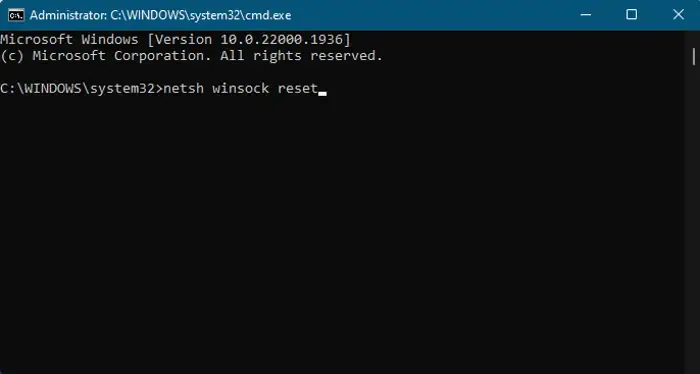
Vervolgens resetten we de netwerkprotocollen om de mogelijkheid van een netwerkstoring te voorkomen. We resetten de connectiviteitsregels en het Winsock-protocol gerelateerd aan de netwerkadapter. Open hiervoor de opdrachtprompt als beheerder door ernaar te zoeken in het menu Start. Voer nu de volgende opdrachten uit.
netsh int ip reset netsh int winsock reset
Wacht tot het proces is voltooid en kijk of het probleem is opgelost.
Als het probleem zich blijft voordoen, voer dan de volgende opdracht uit om de DNS te legen en te vernieuwen.
ipconfig /flushdns
Start ten slotte uw computer opnieuw op en controleer of het probleem is opgelost.
4] OneDrive opnieuw instellen
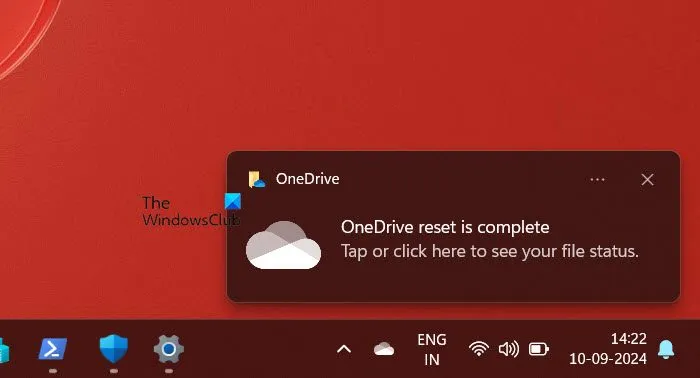
Vervolgens resetten we OneDrive naar de fabrieksinstellingen. Wanneer u OneDrive reset, worden al uw synchronisatieverbindingen verbroken en wordt de app teruggezet naar de standaardinstellingen. Dit proces verwijdert uw bestanden of gegevens niet; het dwingt OneDrive om verbindingen opnieuw tot stand te brengen en een volledige synchronisatie uit te voeren.
- Open Run met Win + R.
- Plakken
%localappdata%\Microsoft\OneDrive\onedrive.exe /reset - Klik op OK.
Hiermee wordt de resetopdracht geactiveerd en verschijnt er een pop-up met de melding dat OneDrive opnieuw wordt ingesteld. Nadat de bewerking succesvol is voltooid, verschijnt er een pop-up met de melding dat OneDrive opnieuw is ingesteld.
5] Koppel uw werk- of schoolaccount los en maak opnieuw verbinding
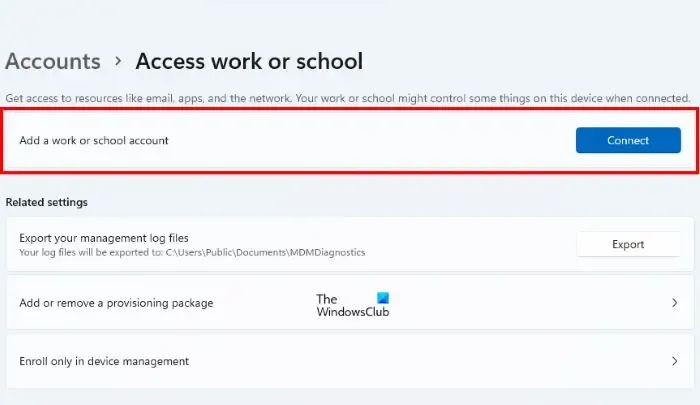
Het is mogelijk dat de eerste keer dat u uw account met uw computer verbond, het niet lukte om alle beleidsregels bij te werken. Om dit op te lossen, moeten we de verbinding met het account verbreken en het vervolgens weer verbinden. Volg hiervoor de onderstaande stappen.
- Open Instellingen.
- Ga naar Accounts > Toegang tot werk- of schoolaccount.
- Ga naar het account waarmee u OneDrive probeert te openen en klik vervolgens op de knop Verwijderen.
- Zodra het account is verwijderd, start u uw systeem opnieuw op, gaat u naar hetzelfde instellingenpaneel, klikt u op Verbinden, voert u uw inloggegevens in en meldt u zich aan.
Controleer ten slotte of het probleem is opgelost.
6] Microsoft 365-installatie herstellen
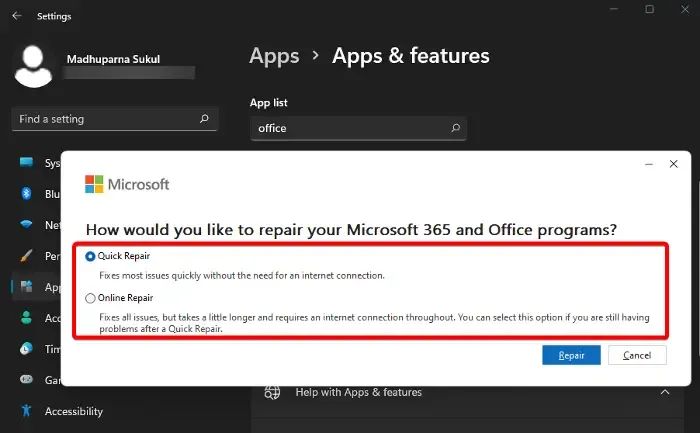
Als Microsoft 365 of Office op uw computer beschadigd is, zult u fouten tegenkomen zoals 2606. Echter, gezien de kwetsbaarheid van het hulpprogramma, heeft Microsoft een optie toegevoegd om de installatie te repareren. Om dit te doen, kunnen we de onderstaande stappen volgen.
- Open Instellingen.
- Ga naar Apps > Geïnstalleerde apps.
- Zoek naar “Microsoft 365”, klik op de drie puntjes en klik op Wijzigen.
- Klik nu op Snel repareren.
Controleer na het repareren of het probleem is opgelost. Als het probleem aanhoudt, moet u Online Repair gebruiken.
Hopelijk wordt het probleem opgelost.
7] Open een ticket bij Microsoft
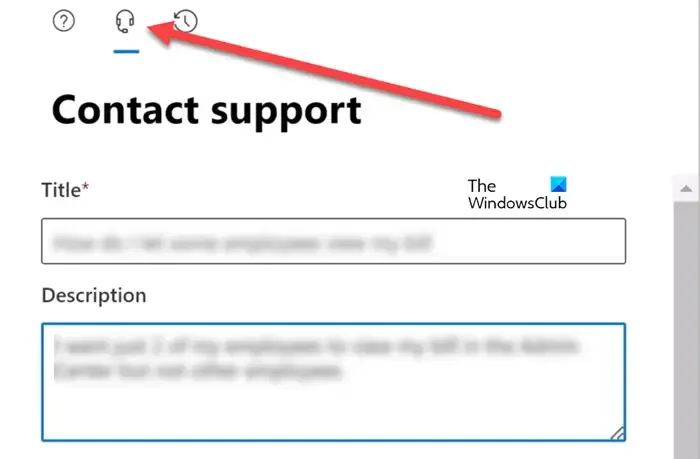
Als al het andere faalt, is ons laatste redmiddel om een case te openen bij Microsoft en hen te vragen om een plausibele oplossing. Hiervoor moet u contact opnemen met de IT-beheerder of Microsoft 365-beheerder, aangezien zij een ticket kunnen openen vanuit het Admin Center. Om dit te doen, kunt u de onderstaande stappen volgen.
- Navigeer naar admin.cloud.microsoft . Alleen admins hebben toegang tot deze pagina. Als u geen admin bent, krijgt u een bericht met dezelfde tekst.
- Klik rechtsonder in het scherm op Help en ondersteuning.
- Voer nu in het zoekvak uw probleem in en zoek naar het antwoord.
- Als u niets kunt vinden, klikt u op het hoofdtelefoonpictogram.
- Selecteer hoe u gecontacteerd wilt worden.
- Vul nu uw klacht in, samen met de contactgegevens.
- Klik vervolgens op Neem contact met mij op.
U hebt een ticket ingediend bij Microsoft. Zij zullen contact met u opnemen om uw probleem te verhelpen.
Hoe dit op te lossen Controleer uw proxyconfiguratie en probeer het opnieuw 2606?
Om Proxy Configuration Error 2606 te verhelpen, verbreekt u de verbinding met elke Proxy server of VPN waarmee u verbonden bent en stelt u uw account in. U kunt vervolgens de verbinding met uw account verbreken en opnieuw verbinden. We raden echter aan om te beginnen met de eerste oplossing en vervolgens naar beneden te gaan om het probleem op te lossen.
Wat is een Microsoft Proxy-authenticatiefout?
De Microsoft Proxy-fout geeft doorgaans aan dat een barrière de verbinding met Microsoft-servers verhindert. Dit probleem kan vaak worden opgelost door de proxyserver uit te schakelen als deze momenteel is ingeschakeld. Daarnaast is het raadzaam om te overwegen om over te schakelen naar een alternatief netwerk als onderdeel van het probleemoplossingsproces. Dit kan betekenen dat u overschakelt van een Wi-Fi-netwerk naar een mobiele dataverbinding.



Geef een reactie